このチュートリアルでは、Ubuntu14.10最小サーバーをインストールする方法を示します。このガイドの目的は、完璧なサーバーチュートリアルのようにhowtoforgeで他のUbuntu14.10チュートリアルの基礎として使用できるUbuntu14.10の基本的なインストールを示すことです。
1。要件
このようなシステムをインストールするには、次のものが必要です。
- Ubuntu 14.10サーバーCD、ここで入手可能:http://releases.ubuntu.com/releases/14.10/ubuntu-14.10-server-i386.iso(i386)またはhttp://releases.ubuntu.com/releases /14.10/ubuntu-14.10-server-amd64.iso(x86_64)。
2。予備的注意
このチュートリアルでは、ホスト名server1.example.comをIPアドレス192.168.0.100とゲートウェイ192.168.0.1で使用します。これらの設定は異なる場合があるため、必要に応じて置き換える必要があります。
3。基本システム
UbuntuインストールCDをシステムに挿入し、そこから起動します。言語を選択してください:
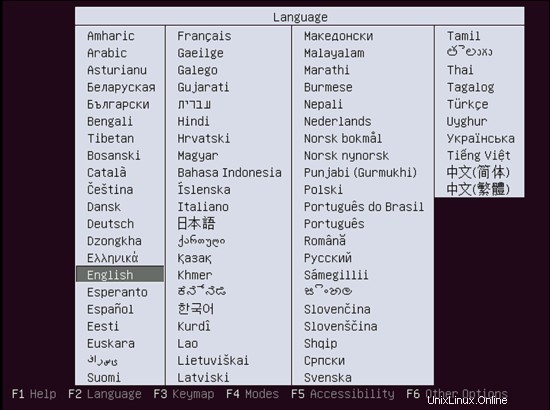
次に、[Ubuntuサーバーのインストール]を選択します:
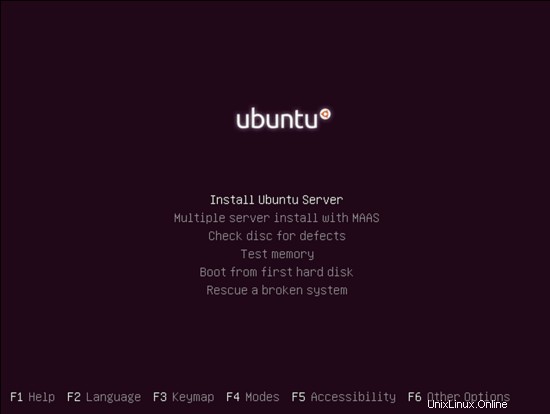
言語をもう一度選択してください(?):
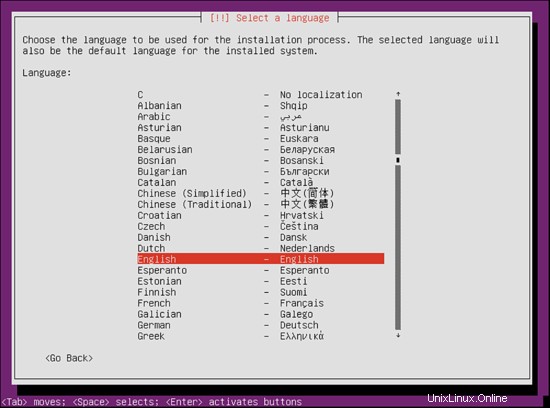
次に、場所を選択します:
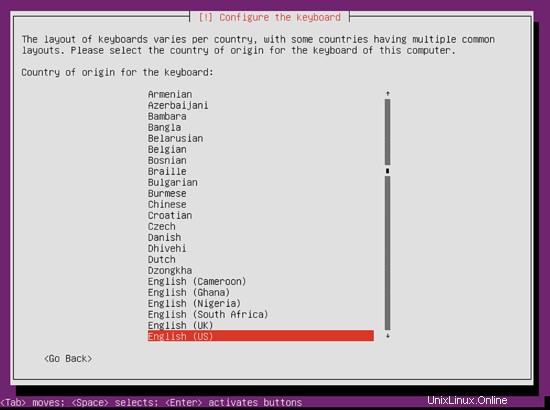
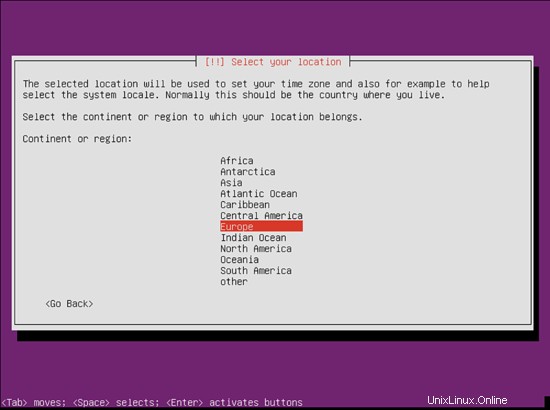
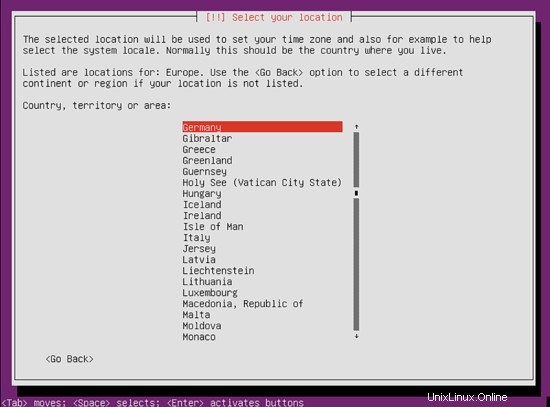
キーボードレイアウトを選択します(いくつかのキーを押すように求められますが、インストーラーは、押したキーに基づいてキーボードレイアウトを検出しようとします)私の場合、英語の米国では「いいえ」と「キーボードレイアウト」を使用します。

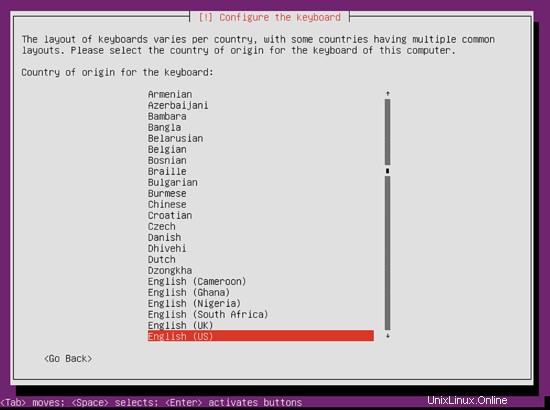
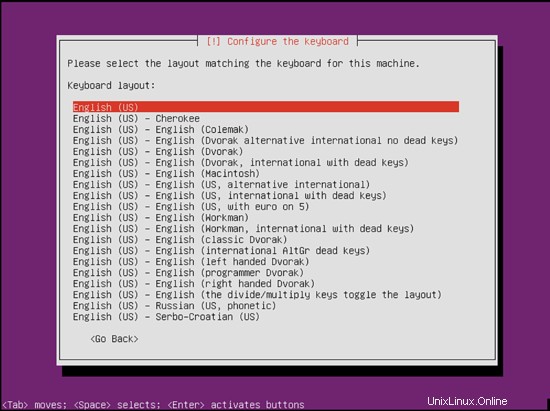
インストーラーは、インストールCD、ハードウェア、およびネットワークにDHCPサーバーがある場合は、DHCPを使用してネットワークを構成します。
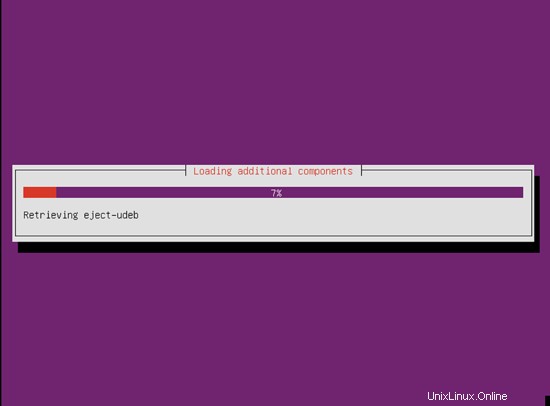
ホスト名を入力します。この例では、私のシステムの名前は server1.example.com です。 、だから私は server1.example.comと入力します :
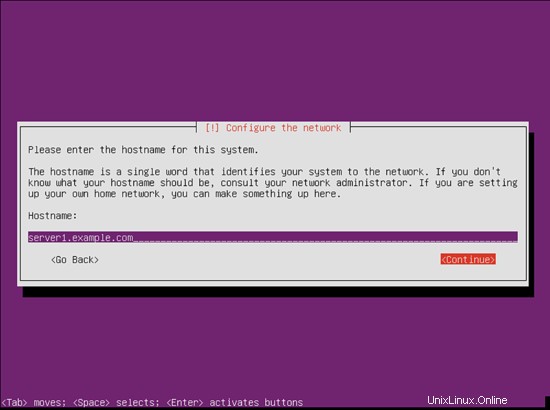
ユーザーを作成します。たとえば、ユーザー名administrator(ユーザー名adminはUbuntu14.10で予約されている名前なので、使用しないでください):
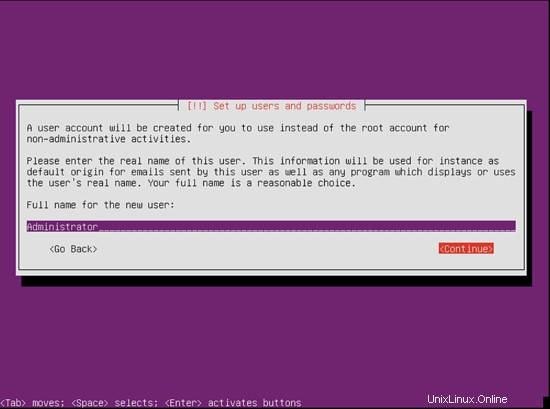
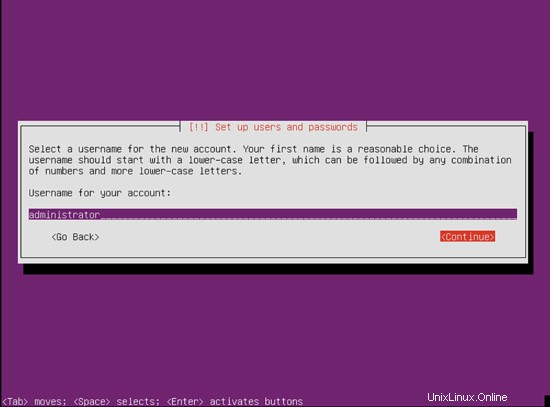
パスワードを選択してください
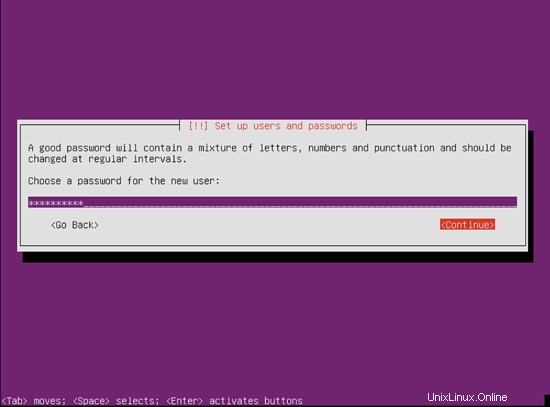
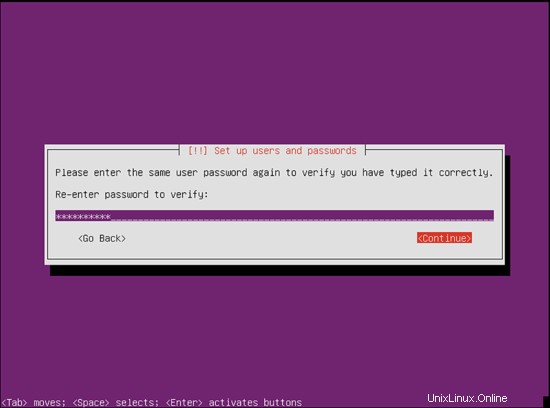
暗号化されたプライベートディレクトリは必要ないので、ここでは[いいえ]を選択します:
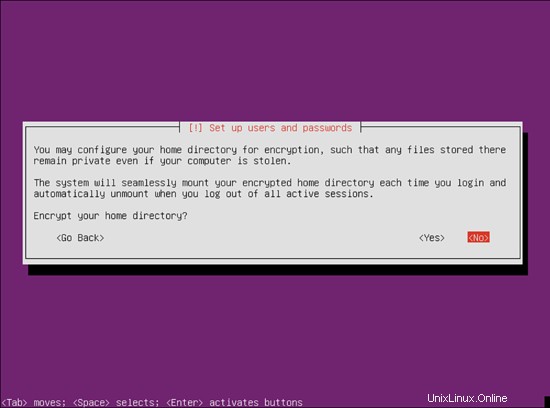
インストーラーがタイムゾーンを正しく検出したかどうかを確認してください。その場合は[はい]を選択し、そうでない場合は[いいえ]を選択します:
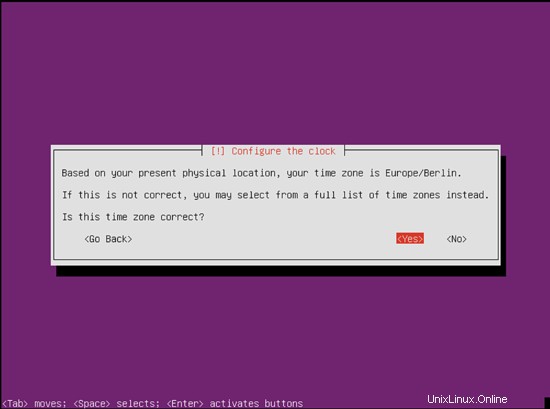
次に、ハードディスクをパーティション分割する必要があります。簡単にするために、ガイド付きを選択します-ディスク全体を使用してLVMをセットアップします-これにより、2つの論理ボリュームを持つ1つのボリュームグループが作成されます.1つは/ファイルシステム用、もう1つはスワップ用です(もちろん、パーティション分割は完全にあなた次第です-もし何をしているのかがわかっているので、パーティションを手動で設定することもできます。
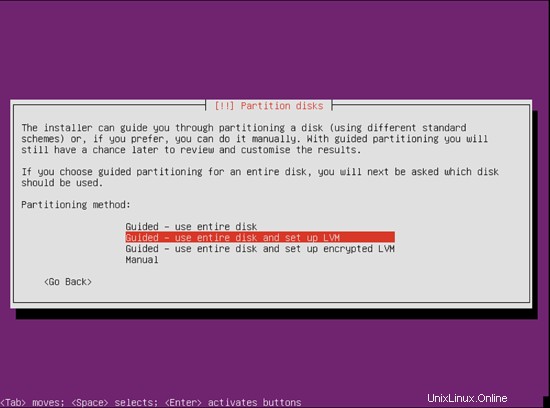
パーティションを作成するディスクを選択します:
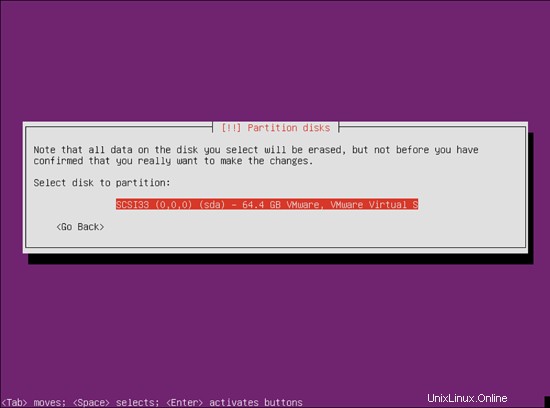
「ディスクに変更を書き込んでLVMを構成しますか?」というメッセージが表示されたら、「はい」を選択します:
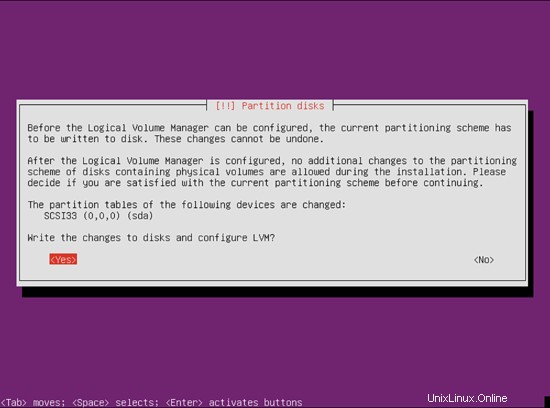
[ガイド付き]を選択した場合-ディスク全体を使用してLVMをセットアップすると、パーティショナーはすべてのディスクスペースを使用する1つの大きなボリュームグループを作成します。これで、/およびスワップ用に論理ボリュームが使用するディスクスペースの量を指定できます。後で既存の論理ボリュームを拡張したり、新しい論理ボリュームを作成したりできるように、スペースを未使用のままにしておくことは理にかなっています。これにより、柔軟性が向上します。
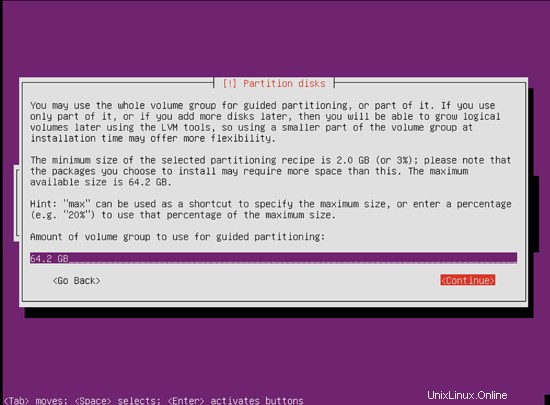
終了したら、[ディスクに変更を書き込みますか?:
]というメッセージが表示されたら、[はい]をクリックします。
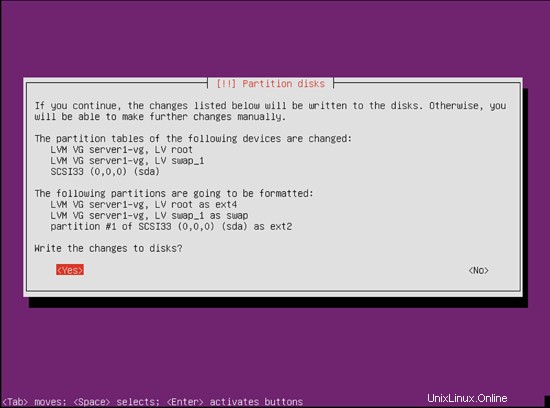
その後、新しいパーティションが作成され、フォーマットされます。
これでベースシステムがインストールされました:
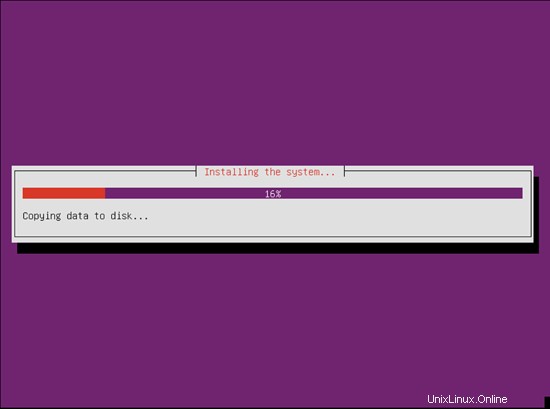
次に、パッケージマネージャーaptが構成されます。プロキシサーバーを使用してインターネットに接続している場合を除き、HTTPプロキシ行は空のままにします。
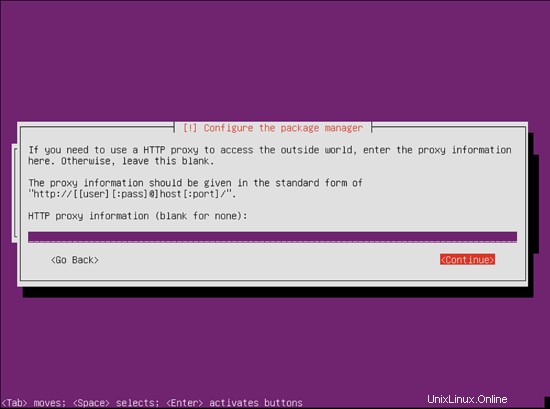
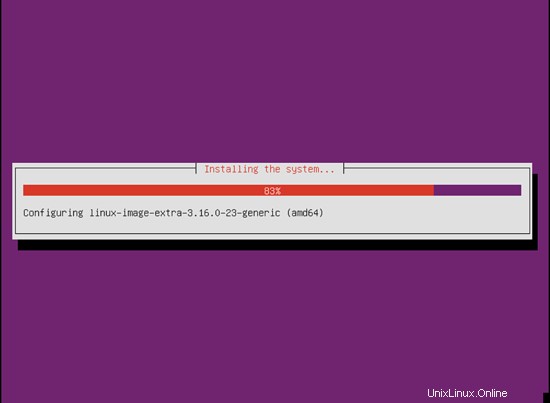
サーバーを自動的に更新するのが好きなので、[セキュリティ更新プログラムの自動インストール]を選択します。もちろん、ここで何を選択するかはあなた次第です:
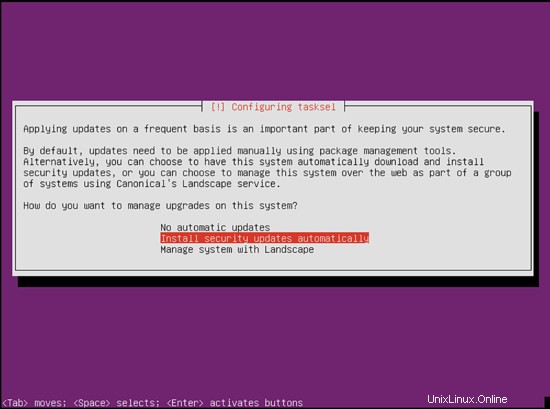
ここで選択するのはOpenSSHサーバーだけなので、インストールが完了したらすぐにPuTTYなどのSSHクライアントを使用してシステムに接続できます。
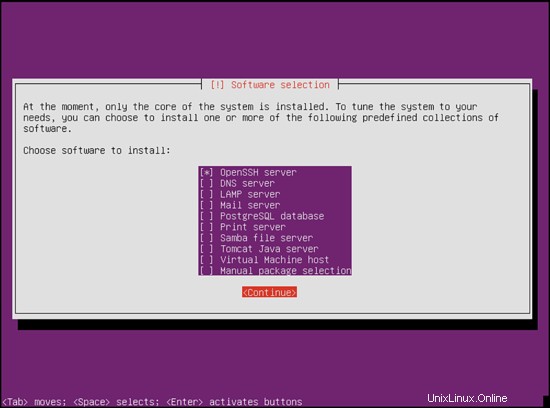
インストールは続行されます:
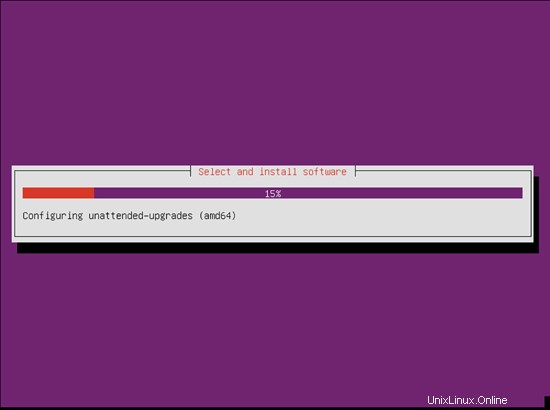
GRUBブートローダーをマスターブートレコードにインストールしますか?:
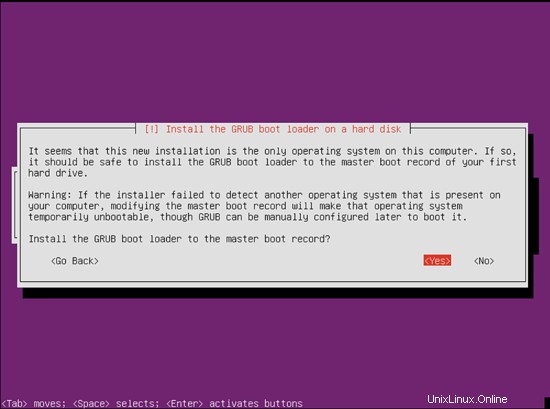
これで基本システムのインストールは完了です。インストールCDをCDドライブから取り出し、[続行]をクリックしてシステムを再起動します。
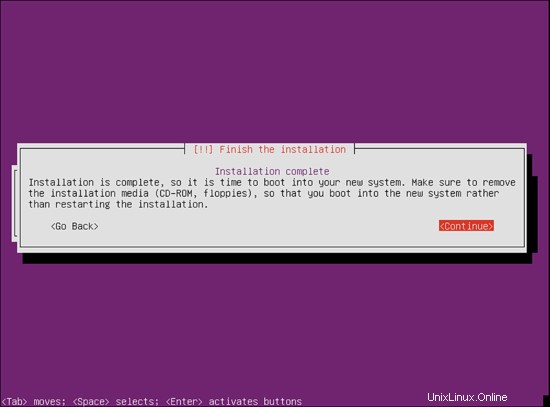
注意: ログイン後にシェルで「ユニットの起動に失敗しました[メールで保護]」などのエラーが発生した場合は、現在のUbuntuバージョンでこのバグが発生しています。このメッセージは重要ではなく、サーバーは正常に動作するため、心配しないでください。サーバーのセットアップを続行できます。
次のステップに進みます...
4。ルート権限を取得する
再起動後、以前に作成したユーザー名(管理者など)でログインできます。このチュートリアルのすべてのステップをroot権限で実行する必要があるため、このチュートリアルのすべてのコマンドの前に文字列sudoを付けるか、「
」と入力して今すぐrootになります。sudo -s
(実行してルートログインを有効にすることもできます
sudo passwd root
ルートにパスワードを与えます。その後、rootとして直接ログインできますが、これはさまざまな理由でUbuntu開発者やコミュニティに嫌われています。 https://help.ubuntu.com/community/RootSudoを参照してください。)
5。 SSHサーバーのインストール(オプション)
上記のシステムインストール中にOpenSSHサーバーのインストールを選択しなかった場合は、今すぐインストールできます:
apt-get install ssh openssh-server
今後は、PuTTYなどのSSHクライアントを使用して、ワークステーションからUbuntu14.10サーバーに接続できます。
6。シェルベースのエディタをインストールする(オプション)
個人的にはテキストエディタとしてviを使用しますが、昔ながらのvi構文に慣れていないほとんどのユーザーはnanoを好むかもしれません。そのため、両方のエディターをインストールします。デフォルトのviプログラムは、UbuntuとDebianで奇妙な動作をします。これを修正するには、vim-noxをインストールします:
apt-get install nano vim-nox
7。ネットワークを構成する
UbuntuインストーラーはDHCP経由でネットワーク設定を取得するようにシステムを構成しているため、サーバーには静的IPアドレスが必要であるため、ここで変更する必要があります。 / etc / network / interfacesを編集します 必要に応じて調整します(このセットアップ例では、IPアドレス 192.168.0.100を使用します また、Ubuntu 12.04以降のDNSサーバー8.8.4.4、8.8.8.8では、/ etc / resolv.confを直接編集することはできなくなりましたが、ネットワーク構成でネームサーバーを指定する必要があります。
を参照してください。man resolvconf
詳細については):
nano /etc/network/interfaces
# This file describes the network interfaces available on your system
# and how to activate them. For more information, see interfaces(5).
# The loopback network interface
auto lo
iface lo inet loopback
# The primary network interface
auto eth0
iface eth0 inet static
address 192.168.0.100
netmask 255.255.255.0
network 192.168.0.0
broadcast 192.168.0.255
gateway 192.168.0.1
dns-nameservers 8.8.8.8 8.8.8.4.4 次に、ネットワークを再起動します:
service networking restart
次に、/ etc/hostsを編集します。次のようにします:
vi /etc/hosts
127.0.0.1 localhost 192.168.0.100 server1.example.com server1 # The following lines are desirable for IPv6 capable hosts ::1 ip6-localhost ip6-loopback fe00::0 ip6-localnet ff00::0 ip6-mcastprefix ff02::1 ip6-allnodes ff02::2 ip6-allrouters
次に、マシンのホスト名を次のように変更します。
echo server1.example.com > /etc/hostname
service hostname start
その後、実行します
hostname
hostname -f
両方ともserver1.example.comが表示されるはずです。
おめでとうございます!これで、基本的なUbuntu 14.10サーバーのセットアップが完了しました。これは、他のチュートリアルの強固な基盤を提供します。
8リンク
Ubuntu:http://www.ubuntu.com/